Es gibt nichts Schöneres, als Fotos mit einem schönen Rahmen zu haben. Die Rede ist natürlich von klassischen Bilderrahmen, die immer sehr beliebt sind und dem Auge gefallen.
Bereiten Sie Fotos für eine Veranstaltung vor? Möchten Sie ein schönes Album für Ihre Großeltern vorbereiten? Das Hinzufügen von Rahmen und Rändern zu Ihren Fotos ist wirklich schön, um schöne Erinnerungen zu bewahren.
Heutzutage werden jedoch immer mehr Fotos automatisch ohne Rahmen, ohne Rand aufgenommen. Es ist zwar wahr, dass es denjenigen, die gerne mit Fotos arbeiten, einige praktische Vorteile bieten kann; es erweckt immer den Eindruck, etwas zu verpassen.
Sie können Ihren Fotos ganz einfach Rahmen hinzufügen, und das mit nur wenigen Klicks. Es ist einfach. Laden Sie Image Resizer herunter, installieren Sie es und befolgen Sie die Anweisungen in diesem Tutorial.
Kostenlose Testversion Kostenlose Testversion
Schritt 1: Starten Sie die Software und wählen Sie Ihre Fotos aus
Starten Sie das Image Resizer-Programm, indem Sie auf das Verknüpfungssymbol auf Ihrem PC-Desktop klicken.
Sobald die Software geöffnet ist, erscheint ein Fenster wie dieses auf dem Bildschirm. Klicken Sie bitte auf “Dateien” oder “Ordner” und wählen Sie die Fotos aus, die Sie umranden möchten.
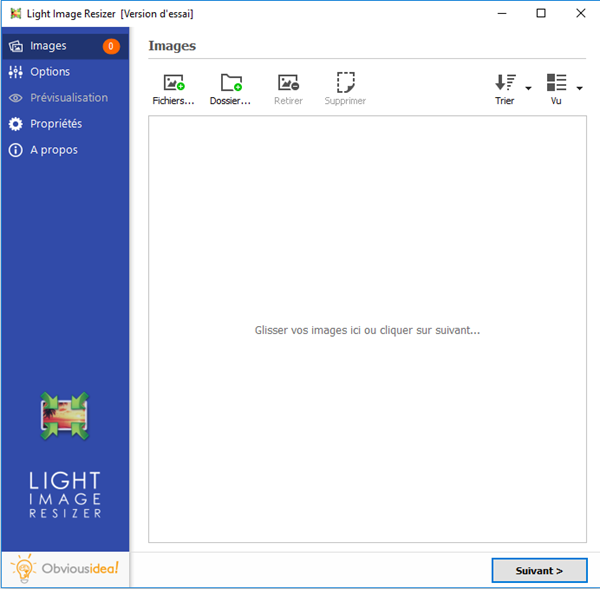
Schritt 2: Konfigurieren Sie die Einstellungen, um Ihren Fotos benutzerdefinierte Rahmen hinzuzufügen
Nachdem Sie die gewünschten Fotos ausgewählt haben, fahren Sie fort, indem Sie auf die Schaltfläche “Weiter” klicken.
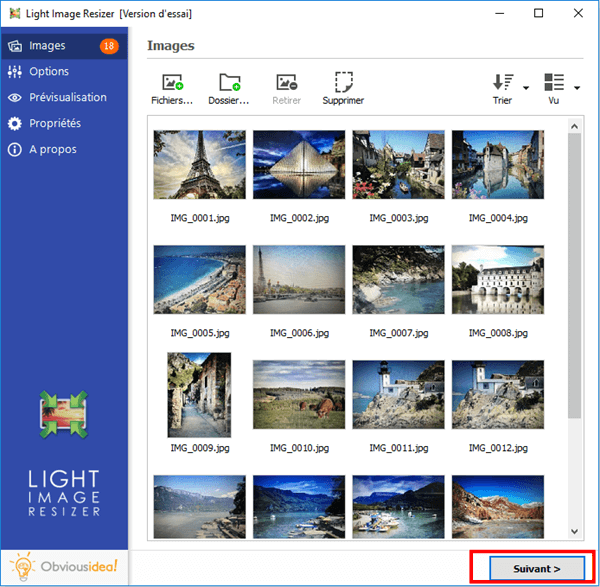
Klicken Sie auf den Teil “Effekte” und aktivieren Sie das Kontrollkästchen, das der Option “Rahmen hinzufügen (Größe der Zone)” entspricht.
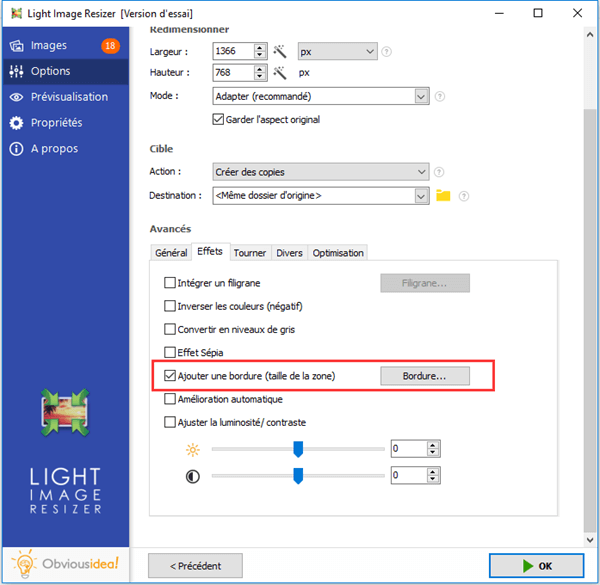
Fahren Sie fort, indem Sie auf „Rand…“ klicken, um die Abmessungen und die Farbe des Umrisses, den Sie Ihren Fotos hinzufügen möchten, anzupassen.

Hinweis: Sie können eine Vorschau der neuen Bilder anzeigen, indem Sie im Menü auf der linken Seite auf die Option „Vorschau“ klicken.
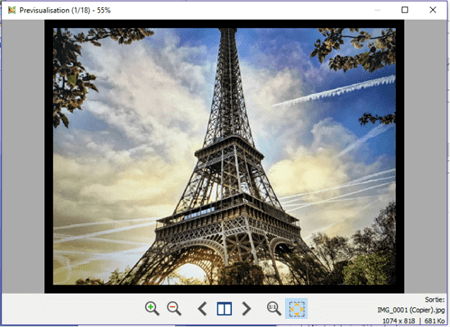
Schritt 3: Wählen Sie den Ausgabeort und fügen Sie Ihren Fotos einen benutzerdefinierten Umriss hinzu
Nach dem Hinzufügen von Rahmen werden die Datei(en) an den Ordner gesendet, in dem sich die Originalfotos befinden. Sie können den Standardausgabeort jedoch ändern, indem Sie auf das Ordnersymbol im Abschnitt “Ziel” klicken und den neuen gewünschten Speicherort auswählen.
Fahren Sie fort, indem Sie auf “OK” klicken, um den Vorgang des Hinzufügens benutzerdefinierter Rahmen zu starten.
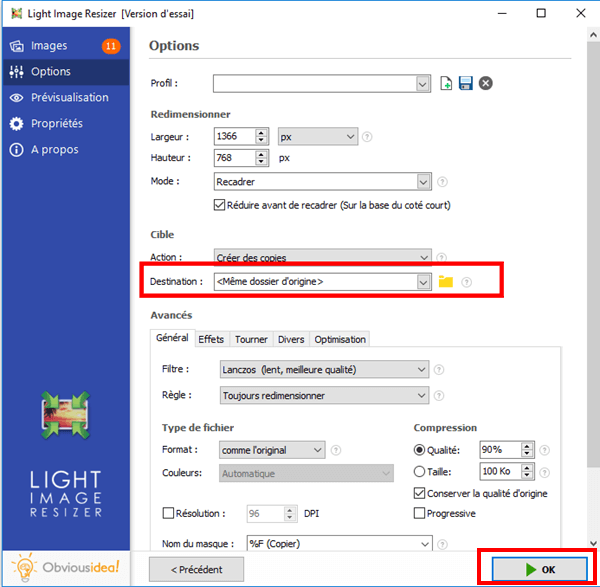
Hinweis: Die Dauer des Vorgangs kann je nach Anzahl der Fotos variieren, die Sie zum Hinzufügen von Rahmen zu Ihren Fotos ausgewählt haben. Sie kann von wenigen Sekunden bis zu einigen Minuten reichen. Über den Zeitaufwand für dieses Verfahren müssen Sie sich jedoch keine Gedanken machen, da es normalerweise sehr schnell geht! Auf dem Bildschirm erscheint ein Ladebalken, der Sie über die verbleibende Zeit informiert.
Außerdem wird ein Fenster angezeigt, das Sie darüber informiert, dass das Hinzufügen des Umrisses zu den Rändern Ihrer Fotos abgeschlossen und erfolgreich ist. Für weitere Informationen zu den vorgenommenen Änderungen können Sie auf das “Details”-Badge klicken, das sich in der unteren rechten Ecke des Fensters befindet.
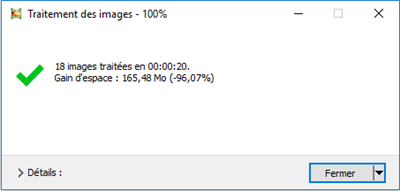
Hinweis: Mit einem Klick auf „Schließen“ schließen Sie nicht nur das Fenster, das Sie über den Abschluss der Aufgabe informiert, sondern auch die Software. Wenn Sie weitere Vorgänge ausführen möchten, klicken Sie bitte auf den Pfeil neben dem „Schließen“-Badge und wählen Sie die für Sie am besten geeignete Aktion aus. Sie können weiterhin andere Änderungen in der Software vornehmen, den Ordner öffnen, in den die transformierten Dateien gesendet wurden usw.
Kostenlose Testversion Kostenlose Testversion
Zu guter Letzt ! Es ist vollbracht ! Es ist großartig, nicht wahr? Sie können die Größe und Farbe des Rahmens anpassen, den Sie Ihren Fotos hinzufügen möchten! Es ist einfach atemberaubend! Jetzt können Sie alle Ihre Bilder ausdrucken, um ein wunderschönes Fotoalbum voller schöner Erinnerungen zu erstellen.
Hat Ihnen dieser Artikel geholfen? Also zögern Sie nicht, es mit anderen zu teilen, die es auch brauchen könnten. Für weitere Informationen zur Software können Sie uns per E-Mail schreiben oder uns einen Kommentar im unten stehenden Feld hinterlassen.